Alcuni utenti di Windows ci hanno segnalato di non riuscire più ad accedere a risorse condivise in rete locale, soprattutto se non utilizzate da un po’ di tempo. Provando ad accedere a una cartella condivisa, l’unità non compare nella finestra Risorse di rete o in Questo PC e Windows mostra il messaggio d’errore “L’utente potrebbe non disporre dell’autorizzazione necessaria per l’utilizzo della risorsa di rete” allorquando si provasse ad accedere digitando \\RISORSACONDIVISA (sostituendo, ovviamente, il nome della risorsa condivisa in rete locale).
Il “bello” è che provando ad accedere da qualche altro sistema Windows, dalle macchine Linux o addirittura dai dispositivi mobili, la risorsa appare accessibile.
Lo stesso ottimo file manager per Android, Solid Explorer, permette di accedere alle cartelle condivise via SMB: File manager Android, quali i migliori del momento.
Nell’articolo Autorizzazioni cartelle condivise in Windows: come gestirle abbiamo visto come gestire i permessi di accesso alle cartelle condivise in Windows. L’errore “L’utente potrebbe non disporre dell’autorizzazione necessaria per l’utilizzo della risorsa di rete“, tuttavia, può riguardare non soltanto le cartelle condivise sui sistemi Windows ma anche quelle condivise tramite NAS, sistemi Linux e così via.
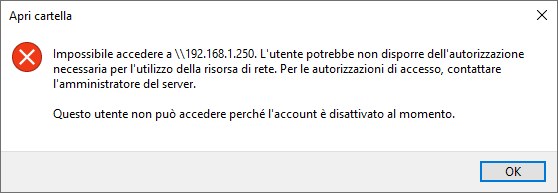
Come risolvere l’errore “L’utente potrebbe non disporre dell’autorizzazione necessaria per l’utilizzo della risorsa di rete” allorquando Windows non mostrasse una finestra come quella in figura e non informasse esplicitamente circa l’inesattezza delle credenziali inserite?
La parte inferiore del messaggio d’errore di solito esplicita la motivazione esatta per cui l’accesso non risulta possibile (in questo caso “Questo utente non può accedere perché l’account è disattivato al momento“). Variazioni sui privilegi concessi a ciascun utente per l’accesso alle risorse condivise, può provocare la comparsa di un errore come quello presentato.
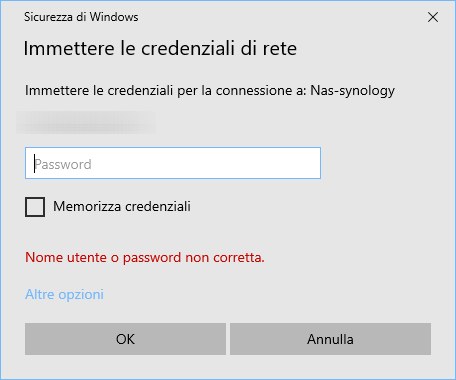
Windows contiene una sorta di password manager che consente di memorizzare le credenziali per l’accesso alle risorse condivise su altri sistemi, sia locali che remoti (si pensi alle sessioni di Desktop remoto).
Per accedervi si può semplicemente digitare Gestione credenziali nella casella di ricerca di Windows quindi fare clic su Credenziali Windows.
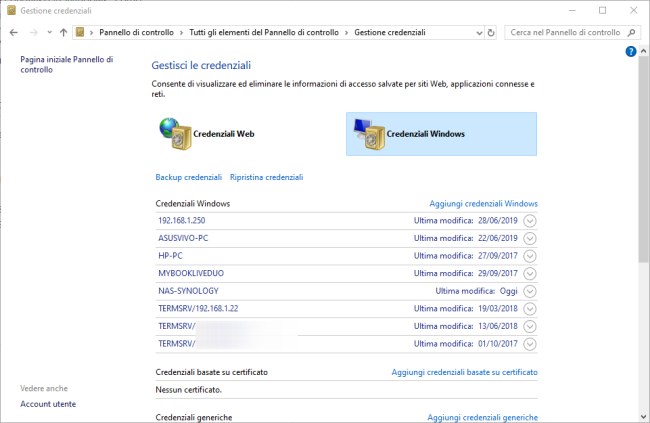
Qui si troveranno i riferimenti a tutte le varie credenziali memorizzate da Windows nel corso del tempo. La lista mostra i sistemi ai quali nome utente e password si riferiscono. Quelli eventualmente indicati con il prefisso TERMSRV sono le macchine remote ai quali ci si è connessi con il client di Desktop remoto.
Se si avessero problemi ad accedere a una risorsa condivisa, quindi, si può cercarla nell’elenco quindi selezionarla è scegliere Modifica o Rimuovi.
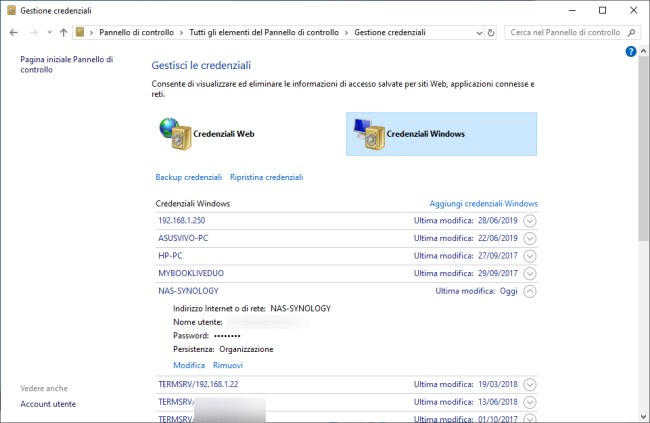
Cliccando su Modifica è possibile cambiare nome utente e password sostituendoli con le credenziali corrette. In alternativa, cliccando su Rimuovi, Windows chiederà nuovamente di introdurre le credenziali al primo tentativo di accesso. In questo modo si sarà superato l’errore.
/https://www.ilsoftware.it/app/uploads/2023/05/img_20234.jpg)
/https://www.ilsoftware.it/app/uploads/2025/07/menu-start-windows-11-categorie-file-json.jpg)
/https://www.ilsoftware.it/app/uploads/2025/07/windows-11-redirectionguard.jpg)
/https://www.ilsoftware.it/app/uploads/2025/07/7zip-compressione-parallelizzazione-cpu-moderne.jpg)
/https://www.ilsoftware.it/app/uploads/2025/07/vulnerabilita-driver-windows.jpg)